Adobe Color CC รีวิว
เผยแพร่แล้ว: 2017-02-10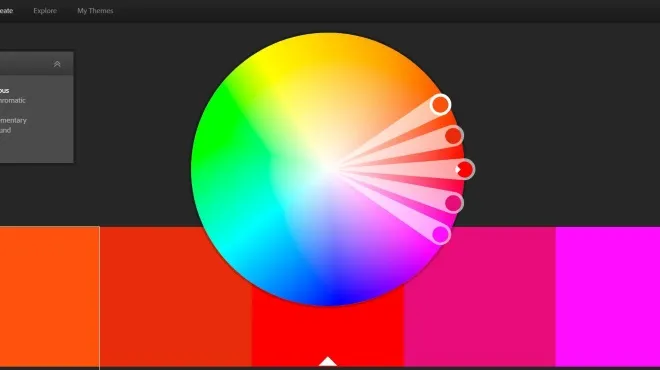
ในฐานะที่เป็นผู้ดูแลเว็บไซต์ธุรกิจขนาดเล็ก ฉันสนใจการออกแบบและการใช้สีโดยธรรมชาติ เครื่องมือหนึ่งที่ฉันเคยใช้เมื่อนานมาแล้วคือ Adobe Kuler เป็นแอปสำหรับ iPhone และ Android ที่อนุญาตให้คุณสร้างชุดสีและแชร์กับชุมชน Adobe ปัจจุบัน Adobe Kuler ถูกเรียกว่า Adobe Color CC
เห็นได้ชัดว่า Adobe Kuler ถูกเปลี่ยนชื่อมาระยะหนึ่งแล้ว ซึ่งแสดงว่านานแค่ไหนแล้วตั้งแต่ฉันใช้ครั้งล่าสุด Adobe Color CC ใหม่ทำให้สอดคล้องกับผลิตภัณฑ์อื่นๆ ของ Adobe เช่น InDesign CC, Acrobat CC เป็นต้น เห็นได้ชัดว่าเคยเป็นแอป Kuler สำหรับ iOS และ Android แต่ดูเหมือนว่าจะไม่มีเวอร์ชัน Color CC
ความสำคัญของสี
ลิงค์ด่วน
- ความสำคัญของสี
- Adobe Color CC
- สะดวกในการใช้
- สร้างโครงร่างด้วย Color CC
- เลื่อนเพื่อปกครอง
- สำรวจ CC สี
- สร้างชุดสีจากภาพใน Adobe Color CC
- การใช้โครงร่างของคุณในการออกแบบ
สีเป็นส่วนสำคัญของการออกแบบอย่างเหลือเชื่อ เนื่องจากสีมีผลทางจิตวิทยาอย่างแท้จริงต่อวิธีที่เราได้รับการออกแบบนั้น การศึกษาจำนวนมากได้แสดงให้เห็นว่าสีต่างๆ ละเมิดปฏิกิริยาต่างๆ ของผู้สังเกตอย่างไร ซึ่งเป็นเหตุผลหนึ่งว่าทำไมการใช้สีต้องใช้ความคิดและความพยายามอย่างมาก
ลองดู The Psychology of Color in Marketing and Branding หากคุณต้องการทราบข้อมูลเพิ่มเติมในขณะที่ฉันมีรีวิวเพื่อดำเนินการต่อ...
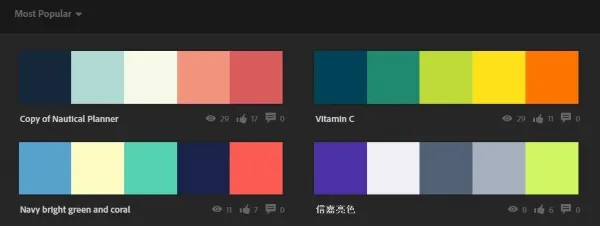
Adobe Color CC
Adobe Color CC เป็นเว็บแอปออนไลน์ที่คุณสามารถทดลองสีได้ตามใจคุณ นอกจากนี้ยังมีเวอร์ชันเดสก์ท็อปซึ่งมีประโยชน์หากคุณใช้ผลิตภัณฑ์ Adobe อื่นๆ มิฉะนั้นเว็บไซต์ Adobe Color CC ก็ค่อนข้างดี
สะดวกในการใช้
Adobe Color CC เป็นแบรนด์ในแบรนด์หากคุณคุ้นเคยกับผลิตภัณฑ์ Adobe อื่นๆ ดีไซน์เรียบและเรียบง่ายพร้อมการใช้งานที่เป็นศูนย์กลางของสิ่งต่างๆ แนวคิดหลักอยู่ที่ด้านหน้าและตรงกลางของหน้าที่กระทบต่อวงล้อสีขนาดใหญ่ ตัวอย่าง ตัวเลื่อน และกฎสีบางส่วน
คุณสามารถลากวงล้อสีไปรอบๆ เพื่อสร้างสีใหม่ ดูแบบแผนชุดสีของคนอื่น สร้างแบบแผนจากภาพที่อัปโหลด และอื่นๆ เป็นเว็บแอปที่ทรงพลังมากที่นักออกแบบทุกคนควรใช้ ฉันมักจะไม่ใช้ถ้อยคำเกี่ยวกับผลิตภัณฑ์ Adobe มากนักเพราะมีราคาแพงมาก แต่ Adobe Color CC นั้นฟรีและทำงานได้ดีมาก
สร้างโครงร่างด้วย Color CC
ดังนั้นคนที่ไม่มีความสามารถทางศิลปะอย่างฉันสามารถสร้างแผนได้หรือไม่? แน่นอนว่าคุณสามารถ
ในการเริ่มต้น เลือกวงกลมสีขาววงใดวงหนึ่งในวงล้อสี ลากไปรอบๆ วงล้อจนกว่าคุณจะพบโทนเสียงที่คุณชอบ ขึ้นอยู่กับสิ่งที่คุณได้ตั้งค่าไว้ในกฎของสี อีกสี่สีจะย้ายเพื่อเสริมหรือตัดกันตัวเลือกสีของคุณ ส่วนนั้นง่ายมากและค่อนข้างสนุกในตัวมันเอง
กฎเอกรงค์จะสร้างสี่สีที่มีโทนสีและความลึกใกล้เคียงกับสีที่คุณเลือกบนวงล้อ Triad แบ่งวงล้อออกเป็นสามสีและให้สีห้าสีที่ตัดกันแต่ยังคงทำงานร่วมกันได้ ส่วนประกอบเสริมจะขยายช่องว่างระหว่างสีต่างๆ แต่เลือกสีที่จะเข้ากันได้ดี
กฎ Compound ทำได้ดีในการค้นหาสีเสริม เฉดสีจะเลือกเฉดสีเสริมสี่เฉดของการเลือกหลักของคุณ และกำหนดเองช่วยให้คุณเลื่อนแถบเลื่อนทั้งห้าไปได้ทุกที่ที่คุณต้องการบนวงล้อ

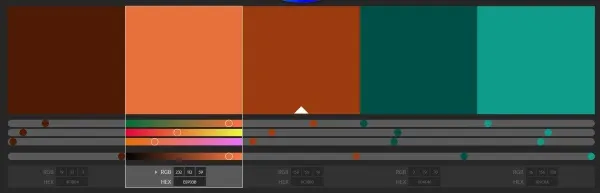
เลื่อนเพื่อปกครอง
หากวงล้อสีไม่เพียงพอสำหรับคุณในการเลือกรูปแบบสีที่สมบูรณ์แบบสำหรับความต้องการของคุณ ก็ยังมีแถบเลื่อนอยู่ใต้แถบสีสำหรับการปรับแต่งที่แทบจะไม่มีที่สิ้นสุด
คลิกที่แถบสีเพื่อเน้น และค่าของตัวอย่างจะแสดงอยู่ด้านล่าง คุณจะเห็นแถบสี RGB สามแถบและแถบความสว่างหนึ่งแถบมีวงกลมสีขาวในแต่ละแถบ ลากวงกลมไปทางซ้ายหรือขวาเพื่อเปลี่ยนค่าและความสว่าง มันเปลี่ยนเฉพาะตัวอย่างเดียวที่อาจทำให้โครงร่างของคุณยุ่งเหยิง แต่ให้อิสระไม่จำกัดในการสร้างสิ่งที่ใช่
สำรวจ CC สี
เมนูสำรวจภายในเว็บไซต์ Color CC นั้นน่าสนใจมาก เป็นประโยชน์อย่างยิ่งสำหรับทุกคนที่กำลังมองหาแรงบันดาลใจหรือผู้ที่ต้องการโทนสี คุณสามารถเลือกการตั้งค่าที่นิยมมากที่สุด ทั้งหมด ใช้มากที่สุด สุ่ม แล้วเลือกการตั้งค่าเวลาสำหรับแต่ละรายการได้ สิ่งที่ไซต์ส่งคืนคือหน้าที่เต็มไปด้วยชุดสีที่สร้างสรรค์ออกมาในทันที
โทนสีมีมากมายและหลากหลายตามที่คุณคิด มีแบบแผนหลายร้อยแบบที่ครอบคลุมทุกสี อารมณ์ โทนสีและความลึก หากคุณเห็นแบบแผนที่ต้องการ ให้วางเคอร์เซอร์ไว้เหนือโครงร่างและเลือกข้อมูล คุณจะถูกนำไปที่หน้าของตัวเองซึ่งคุณสามารถดูเวอร์ชันที่ใหญ่กว่านี้ได้ คลิกตัวอย่างสีหนึ่งครั้งเพื่อทำให้เต็มหน้าจอ
ด้านขวาคือเมนูการดำเนินการ ที่นี่คุณสามารถแสดงความขอบคุณ (ถูกใจ) บันทึกลงในห้องสมุดของคุณเองได้ หากคุณลงทะเบียนหรือเข้าสู่ระบบด้วย Adobe ID ของคุณ แบ่งปันหรือแก้ไขสำเนาของเอกสารดังกล่าว ความสามารถในการแก้ไขสำเนาของแบบแผนอาจมีประโยชน์สำหรับผู้ที่มีแนวโน้มทางศิลปะมากกว่า
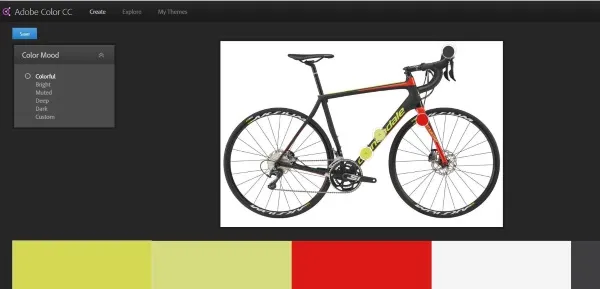
สร้างชุดสีจากภาพใน Adobe Color CC
ฉันต้องการดูว่าการสร้างแบบแผนจากรูปภาพนั้นง่ายเพียงใด ฉันอัปโหลดรูปภาพจักรยานของฉันเนื่องจากมีสีสดใสสองสามสี และฉันต้องการดูว่าไซต์จัดการอย่างไร อย่างที่คุณเห็นจากภาพ มันทำได้ดี โดยจะเลือกสีเขียว สีแดง และกรอบถ่าน
การเลือกเมนู Color Mood ทางด้านซ้ายทำให้ฉันสามารถสำรวจรูปแบบต่างๆ ของธีมได้ รวมถึงการตั้งค่า Bright, Muted, Deep, Dark หรือ Custom สีที่เลือกโดย Adobe Color CC สำหรับแต่ละการตั้งค่านั้นชัดเจน ถ้าคนอย่างฉันทำได้ ใครๆ ก็ทำได้!
การใช้โครงร่างของคุณในการออกแบบ
Adobe Color CC จะแสดงค่า RGB ของการเลือกสีแต่ละสี ซึ่งคุณสามารถใช้งานได้ตามที่คุณต้องการ อย่างไรก็ตาม หากคุณใช้ Illustrator, Photoshop หรือผลิตภัณฑ์ Adobe อื่นๆ คุณสามารถใช้โครงร่างนี้ได้โดยตรง
ตราบใดที่คุณเข้าสู่ระบบด้วย Adobe ID ของคุณเมื่อสร้างแบบแผน คุณสามารถใช้ภายในผลิตภัณฑ์ Adobe อื่นได้ตามที่เห็นสมควร ตัวอย่างเช่น ใน Illustrator ให้เลือก Window แล้วเลือก Color Themes การเลือกที่คุณบันทึกไว้จาก Adobe Color CC ควรปรากฏขึ้นโดยอัตโนมัติภายในหน้าต่างธีมเพื่อให้คุณใช้งานได้โดยตรง เพียงเพิ่มไปยัง swatches เพื่อบันทึกไว้ใน Illustrator และไปจากที่นั่น
Adobe Color CC เป็นแหล่งข้อมูลที่ยอดเยี่ยมสำหรับนักออกแบบทุกประเภท ฉันไม่รู้จักแอปอื่นที่ใกล้เคียงกับความง่ายในการใช้งานและความเรียบง่ายอันทรงพลังของ Adobe Color CC เมื่อพิจารณาว่าใช้งานได้ฟรีแม้ว่าคุณจะไม่ได้เป็นเจ้าของผลิตภัณฑ์ Adobe อื่นๆ ก็ตาม ฉันคิดว่านี่เป็นแหล่งข้อมูลที่ยอดเยี่ยม!
